2020�N08��13��
Windows�p�\�R����CD�h���C�u�EDVD�h���C�u��F�����Ȃ��Ȃ����Ƃ��̑Ώ��@
Windows�A�b�v�f�[�g�ȂǗl�X�Ȍ����ɂ���āACD�h���C�u�EDVD�h���C�u���g���Ȃ��Ȃ邱�Ƃ�����܂��B
����ȂƂ��̑Ώ��@�̂܂Ƃ߂ł��B
CD�h���C�u�EDVD�h���C�u���g���Ȃ��Ȃ����Ƃ��́A�m�X�^�[�g�n ���E�N���b�N���āA�m�f�o�C�X�}�l�[�W���[�n���J���ƁADVD/CD �h���C�u�̂Ƃ���ɉ��F���m�I�n�}�[�N���\�����ꂽ��ADVD/CD �h���C�u���Ȃ��Ȃ��Ă����肵�܂��B
���E�N���b�N���āA�m�f�o�C�X�}�l�[�W���[�n���J���ƁADVD/CD �h���C�u�̂Ƃ���ɉ��F���m�I�n�}�[�N���\�����ꂽ��ADVD/CD �h���C�u���Ȃ��Ȃ��Ă����肵�܂��B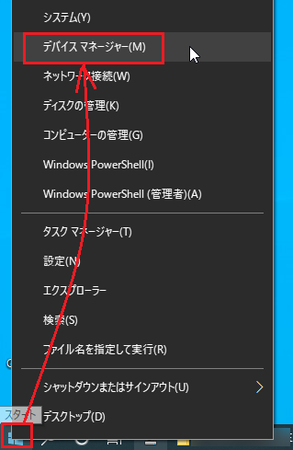
Windows7 �` Windows10�܂ŋ��ʂŎg������̂�����̂ŁAWindows10����Ȃ��p�\�R���̏ꍇ���Q�l�ɂ��Ă݂Ă��������B
�ȉ��ɏ������@�Œ���Ȃ��ꍇ�́A�p�\�R�����[�J�[�ɖ₢���킹�āA�ꍇ�ɂ���Ă͏C���ɏo�����Ƃ��������Ă��������B
Windows�T�|�[�g��6�̕��@
��{�I�ȑΏ��@�́AMicrosoft��Windows�T�|�[�g�y�[�W�ɋL�ڂ���Ă���6�̕��@�ł��B��
�@CD �h���C�u�܂��� DVD �h���C�u�� Windows �₻�̑��̃v���O�����ɂ��F������Ȃ�
�u�������@�v�Ƃ��ď�����Ă���u���@ 1�v�`�u���@ 6�v���A����ł��B
��Ԃɂ���ẮA6�̕��@�̒��ŏo���Ȃ����̂����邩���m��܂��A�ł�����̂��������Ă݂Ă��������B
�Ȃ��A6�̕��@�̒��ɁuWindows �ɊǗ��҂Ƃ��ă��O�I�����Ă���K�v������܂��B�v�Ƃ������̂�����܂����A���̊m�F���@�́A������̋L�� �� ���Q�l�ɂ��Ă݂Ă��������B
�@Windows10�ɊǗ��҂Ƃ��ăT�C���C�����Ă��邩�m�F������@
��L�̕��@6�ɒlj�����Ώ��@
Windows�T�|�[�g�y�[�W�̕��@�Ƃ́A�����Ⴄ�Ώ��@�������Ă���L��������܂����B
�@Windows 10 �A�b�v�O���[�h��DVD�h���C�u���F�����Ȃ��Ȃ�����E�E�E | Tanweb.net
�� ��̃����N��L���̒��́u�R�}���h�v�����v�g�փR�[�h����͂��܂��v�̇@�`�B�́A���Windows�T�|�[�g�y�[�W��6�̕��@�́u���@6�v���R�}���h�v�����v�g�Ŏ��s�������̂ŁA����Ă��邱�Ƃ͓������Ǝv���܂��B
�C�ɂȂ�̂́A�@�`�B�̕��@�ʼn������Ȃ��ꍇ�̕��@�Ƃ��đ����ď�����Ă���A�C�`�E�̎菇�ł��B
�@�`�B�Łu0x00000001�v�ɐݒ肵���l���A�C�`�E�Łu0x00000002�v�ɕύX���Ă��܂��B
Windows�T�|�[�g�y�[�W��6�̕��@�Œ���Ȃ��ꍇ�́A���̋L���̎菇�������Ă݂Ă��������B
���Ȃ�\���̍��������@�Ȃ�Ȃ����Ɛ������Ă��܂��B
���̋L���ւ̃g���b�N�o�b�NURL
https://fanblogs.jp/tb/10110928
�����y�����N�̂Ȃ��g���b�N�o�b�N�͎�M����܂���B
